Liiniteejoonistaja-tööriist Adobe InDesign-is on mitmekülgne tööriist, millega saad luua sirgeid jooni paigutuste, diagrammide või disainielementide jaoks. See võimaldab sul luua täpseid jooni erineva paksuse, värvi ja stiiliga, mis sulanduvad su projekti ideaalselt. Selles juhendis näitan samm-sammult, kuidas tõhusalt kasutada liiniteejoonistaja tööriista puhta ja professionaalse tulemuse saavutamiseks. Alustame ja täiustame sinu paigutused selgete joontega!
Kasutades liiniteejoonistaja tööriista (kiirklahv <), saad luua sirgeid jooni. Vajutades samal ajal Shift-klahvi, joonistatakse need kas horisontaalselt, vertikaalselt või 45° nurga all.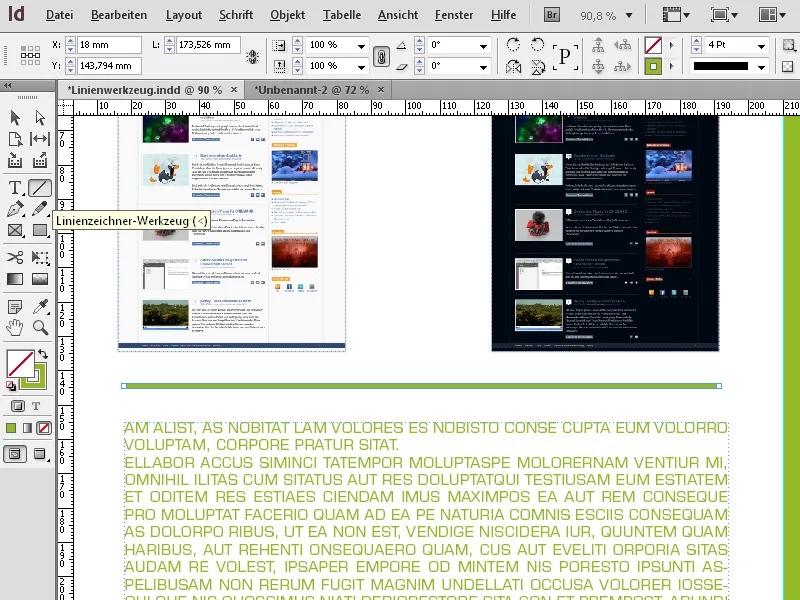
Joonistatud joone täpne vormindamine toimub seejärel Valikute tööriistaga.
Tõhusaks töömeetodiks on klaviatuuri otseteede kasutamine. Sellega seoses on lihtsaim viis joone joonistamiseks valitud Valikute tööriistal vajutada vasakule suunatud teravikuklambrile (all vasakul). Nii valitakse ajutiselt joonetööriist. Lisaks Shift-klahvi vajutades saad tõmmata ilusa sirge horisontaalse või vertikaalse joone.
Kui klaviatuurilt nuppu lahti lased, oled tagasi Valikute tööriistal ning saad nüüd Juhtimispaneelil määrata joone täpse asukoha, pikkuse, paksuse ja värvi.
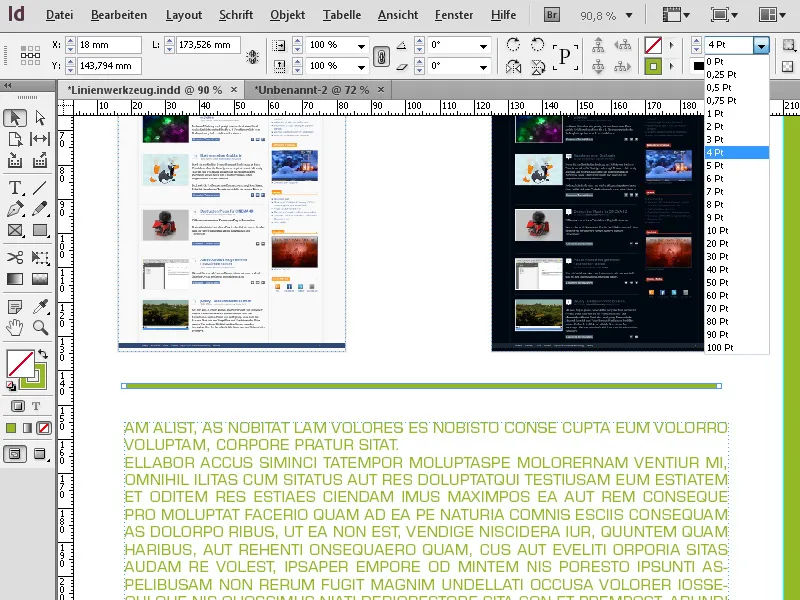
Kontuuride paneeli (F10) abil saad joone otstesse lisada lõppviimistluse nagu nooleots või ring jne. Seda saab määrata eraldi mõlemate otste jaoks.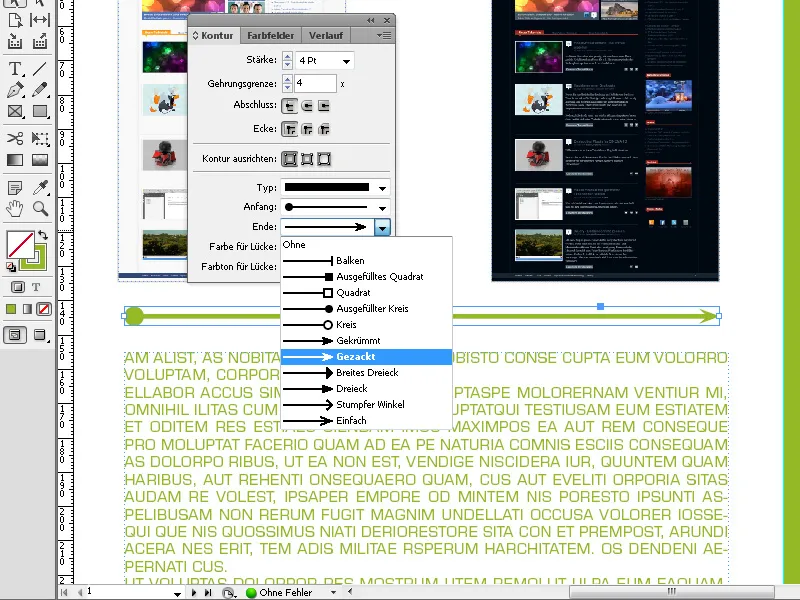
Samuti saab joone lõppviimistluse kujutada ümardatult.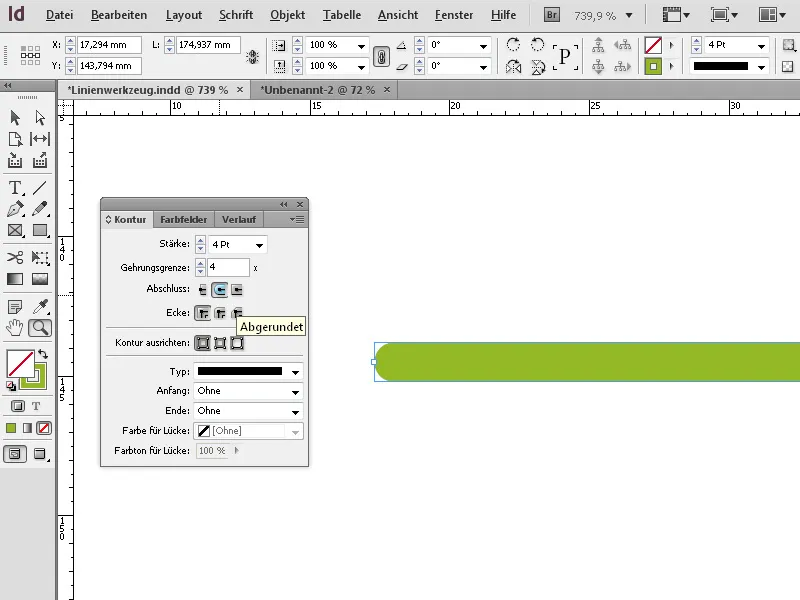
Siin on kolm parimat nõuannet, kuidas kasutada liiniteejoonistaja tööriista Adobe InDesignis optimaalselt:
1. Määra täpne joone pikkus ja nurk
- Nipp: Hoia joont tõmmates all Shift-klahvi, et piirata neid kindlatesse nurkadesse (0°, 45°, 90°).
- Eelis: See tagab, et jooned on täiesti sirged või täpses nurgas. Ideaalne sümmeetriliste paigutuste või tehniliste jooniste kujundamiseks.
2. Personaalsed jooned stiilide ja efektidega kohandada
- Nipp: Kasuta „Kontuur“ valikuid omaduste paneelis, et jooni kohandada:
- Joone paksus: Määra joone läbimõõt.
- Viirustrükimuster: Vali kriipsjooneline või punktiirjooneline joon.
- Lõpud: Ümardatud, ruudukujulised või pikendatud otsad muudavad joone mitmekülgseks.
- Eelis: Nii saad kasutada jooni mitte ainult eraldusjoontena, vaid ka kujundusliku elemendina.
3. Tark paiknemine abiliinide ja joondamistööriistaga
- Nipp: Lülita sisse funktsioon „Tarkad abiliinid“ (Vaade → Võrgustik ja abiliinid), et jooned paikneksid automaatselt teiste objektidega. Kasuta „Joondamistööriista“, et asetada joon täpselt objekti keskele või mitme elemendi vahele.
- Eelis: See säästab aega ja tagab professionaalse ja harmoonilise paigutuse.
Need näpunäited muudavad töö liiniteejoonistaja tööriistaga lihtsamaks, kiiremaks ja loovamaks.


